Hoe om `n stophorlosie by `n Power Point-aanbieding by te voeg
Baie PowerPoint-gebruikers hou daarvan om die skyfies te slaag terwyl hulle die inhoud bespreek en die gesprek rig, maar soms is daar skyfies wat geen mondelinge opmerkings benodig nie. Om die stophorlosie-effek in PowerPoint toe te voeg om die skyfies outomaties te vermeerder, moet jy net `n paar muis klik op jou rekenaar klik. Begin met stap 1 om te leer.
stappe

1
open PowerPoint 2003, 2007 of 2010. Maak die lêer van jou aanbieding oop.

2
Maak die oortjie "Skyfievertoning" oop en klik dan op die "Skyfievertoning-instellings" -knoppie.

3
Klik op die "Toetsintervalle" -knoppie op die "Skyfievertoning" -oortjie.

4
Sien weer die aanbieding deur op die "Van die begin" -knoppie aan die linkerkant van die boonste nutsbalk te klik.

5
Gaan die vordering van die skyfies na en let op diegene wie se tyd u moet verander.

6
Maak enige nodige veranderinge tot die tyd wat u nodig het om die skyfies outomaties te bevorder.
wenke
- U kan `n visuele leidraad byvoeg wat u waarsku dat daar `n nuwe skyfie met kreatiewe oorgange op die skyfie is indien u aanbieding baie soortgelyke skyfies in ontwerp en grafika het. Hierdie oorgange word in die "Animasies" oortjie gevind.
Dinge wat jy nodig het
- rekenaar
- PowerPoint
- PowerPoint-aanbieding
Deel op sosiale netwerke:
Verwante
 Hoe om Flash in PowerPoint 2007 in te voeg
Hoe om Flash in PowerPoint 2007 in te voeg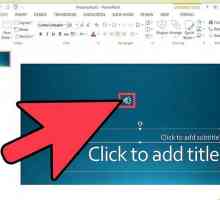 Hoe om klank in PowerPoint 2010 by te voeg
Hoe om klank in PowerPoint 2010 by te voeg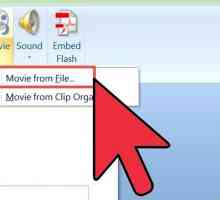 Hoe om `n video by PowerPoint op `n Mac te voeg
Hoe om `n video by PowerPoint op `n Mac te voeg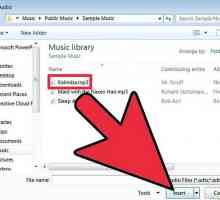 Hoe om musiek by `n PowerPoint-aanbieding by te voeg
Hoe om musiek by `n PowerPoint-aanbieding by te voeg Hoe om `n PowerPoint-aanbieding by Blogger te voeg
Hoe om `n PowerPoint-aanbieding by Blogger te voeg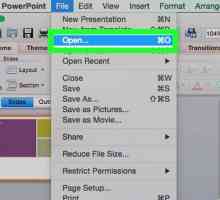 Hoe om PowerPoint na PDF om te skakel
Hoe om PowerPoint na PDF om te skakel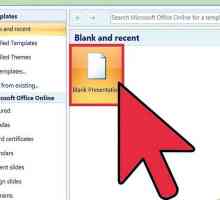 Hoe om `n foto skyfievertoning met PowerPoint te skep
Hoe om `n foto skyfievertoning met PowerPoint te skep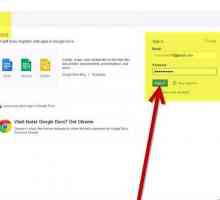 Hoe om `n PowerPoint-aanbieding te maak sonder om PowerPoint te gebruik
Hoe om `n PowerPoint-aanbieding te maak sonder om PowerPoint te gebruik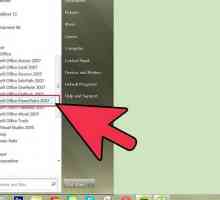 Hoe om `n PowerPoint-aanbieding te druk
Hoe om `n PowerPoint-aanbieding te druk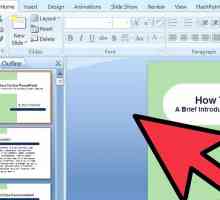 Hoe om verskeie musieklêers in `n PowerPoint-aanbieding in te voeg
Hoe om verskeie musieklêers in `n PowerPoint-aanbieding in te voeg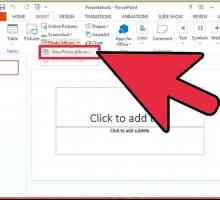 Hoe om `n selflopende fotoalbum in PowerPoint te skep en dit te versprei
Hoe om `n selflopende fotoalbum in PowerPoint te skep en dit te versprei Hoe om `n skakel in Power Point te plaas
Hoe om `n skakel in Power Point te plaas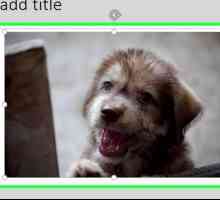 Hoe om die grootte van `n Powerpoint-lêer te verminder
Hoe om die grootte van `n Powerpoint-lêer te verminder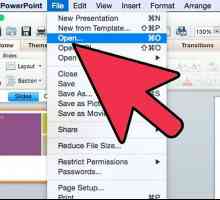 Hoe om `n PowerPoint-aanbieding by iMovie te voeg
Hoe om `n PowerPoint-aanbieding by iMovie te voeg Hoe om `n PowerPoint-aanbieding aan Facebook by te voeg
Hoe om `n PowerPoint-aanbieding aan Facebook by te voeg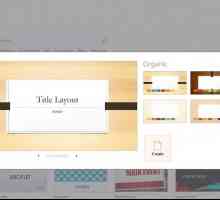 Hoe om oorgange na `n PowerPoint-aanbieding by te voeg
Hoe om oorgange na `n PowerPoint-aanbieding by te voeg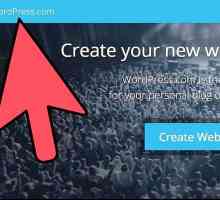 Hoe om `n PowerPoint in WordPress by te voeg
Hoe om `n PowerPoint in WordPress by te voeg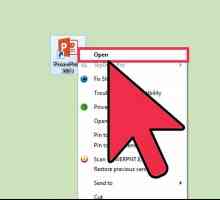 Hoe om `n nuwe skyfie in PowerPoint by te voeg
Hoe om `n nuwe skyfie in PowerPoint by te voeg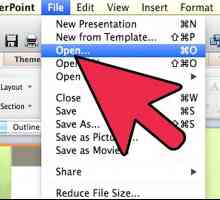 Hoe om `n Powerpoint-aanbieding na `n skermbewaarder om te skakel
Hoe om `n Powerpoint-aanbieding na `n skermbewaarder om te skakel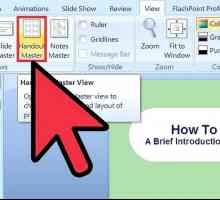 Hoe om `n Powerpoint-brosjure te skep
Hoe om `n Powerpoint-brosjure te skep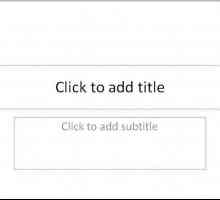 Hoe om `n aanbieding met Power Point te skep
Hoe om `n aanbieding met Power Point te skep
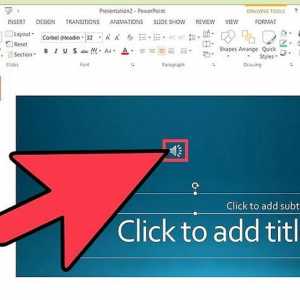 Hoe om klank in PowerPoint 2010 by te voeg
Hoe om klank in PowerPoint 2010 by te voeg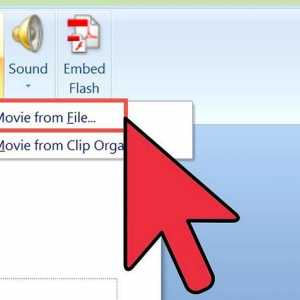 Hoe om `n video by PowerPoint op `n Mac te voeg
Hoe om `n video by PowerPoint op `n Mac te voeg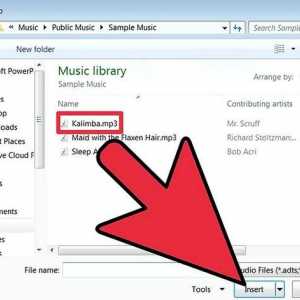 Hoe om musiek by `n PowerPoint-aanbieding by te voeg
Hoe om musiek by `n PowerPoint-aanbieding by te voeg Hoe om `n PowerPoint-aanbieding by Blogger te voeg
Hoe om `n PowerPoint-aanbieding by Blogger te voeg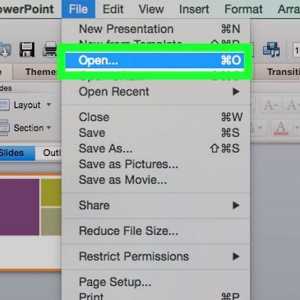 Hoe om PowerPoint na PDF om te skakel
Hoe om PowerPoint na PDF om te skakel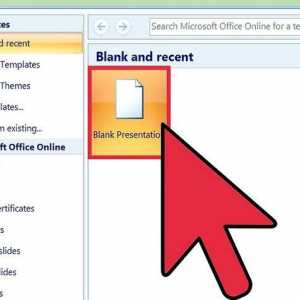 Hoe om `n foto skyfievertoning met PowerPoint te skep
Hoe om `n foto skyfievertoning met PowerPoint te skep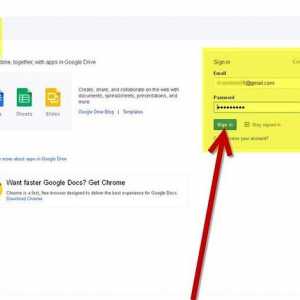 Hoe om `n PowerPoint-aanbieding te maak sonder om PowerPoint te gebruik
Hoe om `n PowerPoint-aanbieding te maak sonder om PowerPoint te gebruik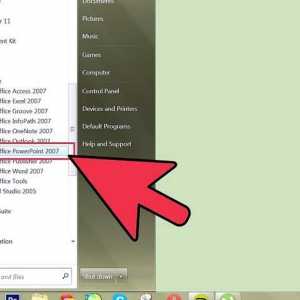 Hoe om `n PowerPoint-aanbieding te druk
Hoe om `n PowerPoint-aanbieding te druk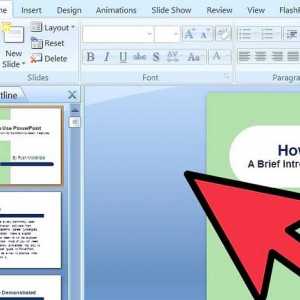 Hoe om verskeie musieklêers in `n PowerPoint-aanbieding in te voeg
Hoe om verskeie musieklêers in `n PowerPoint-aanbieding in te voeg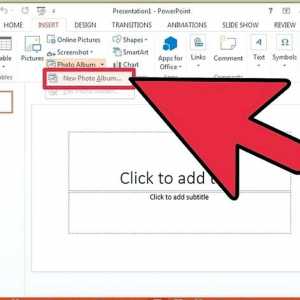 Hoe om `n selflopende fotoalbum in PowerPoint te skep en dit te versprei
Hoe om `n selflopende fotoalbum in PowerPoint te skep en dit te versprei